- iTunes - чудовий мультимедійний програвач та програмне забезпечення для управління пристроями для пристроїв iOS.
- На жаль, багато користувачів повідомили про помилки iTunes 42110 та 14, і сьогодні ми покажемо вам, як їх виправити.
- Можуть з’являтися різні помилки iTunes, і для отримання більш корисної інформації відвідайте наш сайт розділ iTunes.
- Щоб отримати більше посібників, пов’язаних з Mac, радимо відвідати наш Mac Hub.

Багато помилок та проблем спричинені захаращеною системою. Очистить та оптимізує вашу систему. Завантажте його зараз і зробіть свою Mac OS швидшою лише за три простих кроки:
- Завантажте та встановіть пральну машину X9.
- Зачекайте, поки він почне автоматичне сканування, щоб знайти проблеми з Mac OS.
- Клацніть Чистий щоб позбутися всіх можливих неприємностей.
- Пральну машину X9 завантажив 0 читачів цього місяця.
iTunes - чудовий мультимедійний додаток, але деякі користувачі повідомили, що вони стикаються з помилками iTunes 42110 та 14.
Ці помилки можуть перешкодити вам завантажувати музику та інший мультимедійний вміст, тому в сьогоднішній статті ми покажемо вам, як їх правильно виправити.
Як виправити помилки iTunes 42110 та 14?
1. Оновіть iTunes
- Відкрийте Магазин додатків.
- Перейдіть до Оновлення розділ.
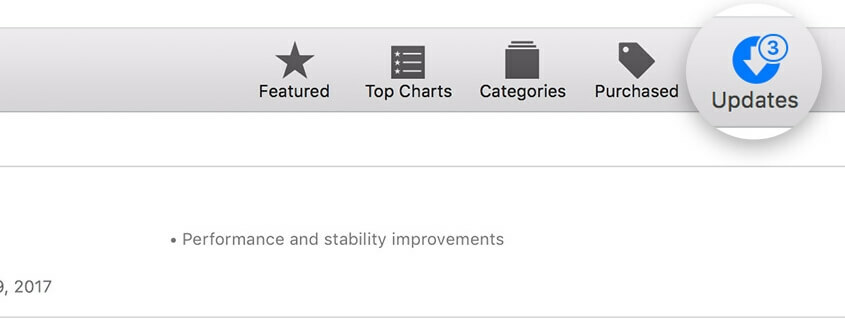
- Якщо доступні оновлення iTunes, натисніть на Встановити біля них.
2. Запустіть iTunes від імені адміністратора
- Клацніть правою кнопкою миші ярлик iTunes.
- Вибирайте Запустити від імені адміністратора.
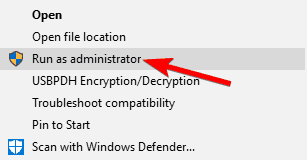
Якщо цей метод працює, вам доведеться повторювати цей процес щоразу, або ви можете налаштувати iTunes завжди починати з адміністративних привілеїв, виконуючи такі дії:
- Клацніть правою кнопкою миші ярлик iTunes і виберіть Властивості з меню.
- Перейдіть до Сумісність вкладку.
- Перевірте Запустіть цю програму як адміністратор і натисніть на Подати заявку і гаразд.
Майте на увазі, що це рішення стосується лише платформи Windows.
3. Видалити каталог SC Info
- Повністю закрийте iTunes.
- Натисніть Клавіша Windows + R і введіть
% ProgramData% Apple ComputeriTunesта натисніть Введіть.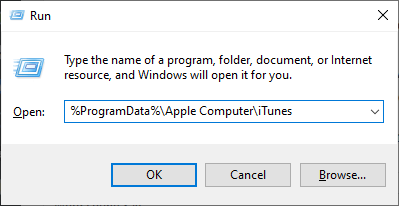
- Знайдіть Інформація про SC каталог і видаліть його вміст.
- Перезавантажте комп’ютер і запустіть iTunes знову.
Для Mac:
- Закрити iTunes.
- Відкрийте Finder і виберіть Перейти> Перейти до папки.
- Тип
/Users/Shared/SC Інформаціята натисніть Введіть. - Тепер видаліть все всередині Інформація про SC каталог.
Після цього помилка 42110 та 14 буде знищена.
4. Перевірте кабель USB
- Переконайтеся, що кабель USB не пошкоджено.
- Спробуйте використати інший порт USB.
- Підключіть пристрій iOS за допомогою іншого сертифікованого Apple кабелю.
- Якщо все інше не вдається, спробуйте підключити пристрій до іншого комп’ютера.
Помилки iTunes 42110 та 14 можуть бути проблематичними та перешкоджати завантаженню мультимедійного вмісту, але, сподіваємось, вам вдалося їх виправити за допомогою наших рішень.

У вас все ще є проблеми з вашою Mac OS?
Виправте їх за допомогою цього інструменту:
- Завантажте та встановіть зараз Пральну машину X9 з офіційного веб-сайту
- Зачекайте, поки почнеться автоматичне сканування, і виявіть проблеми.
- Клацніть Чистий розпочати оптимізацію Mac OS для кращого досвіду.
Restoro завантажив 0 читачів цього місяця.


